Windows – 「最近使ったファイル」の履歴削除!
Updated:
今日も、WindowsXPマシンのレジストリのカスタマイズについてです。
今回は、「最近使ったファイル」の履歴をPC再起動時に削除するレジストリ設定です。
設定手順
※レジストリを修正する際は、必ずバックアップをとっておいてください。 動かなくなった場合に、PC自体が動かないのに、リカバリできるかどうかも不明ですが・・・ また、以下は自分のための記録です。 以下を参考にしてレジストリを変更したためにPCが動作不能となっても当方は保証できません。 自己の責任のもと、作業を行ってください。
1.レジストリ エディタ「 regedt.exe 」の起動
WinXPの場合、「 C:\WINDOWS 」フォルダに 「 regedit.exe 」があると思います。 当方は、わかりやすい所にショートカットを作っています。

2.設定する場所を確認
レジストリ キー 「 HKEY_CURRENT_USER\Software\Microsoft\Windows\CurrentVersion\Policies\Explorer 」 を探っていく。
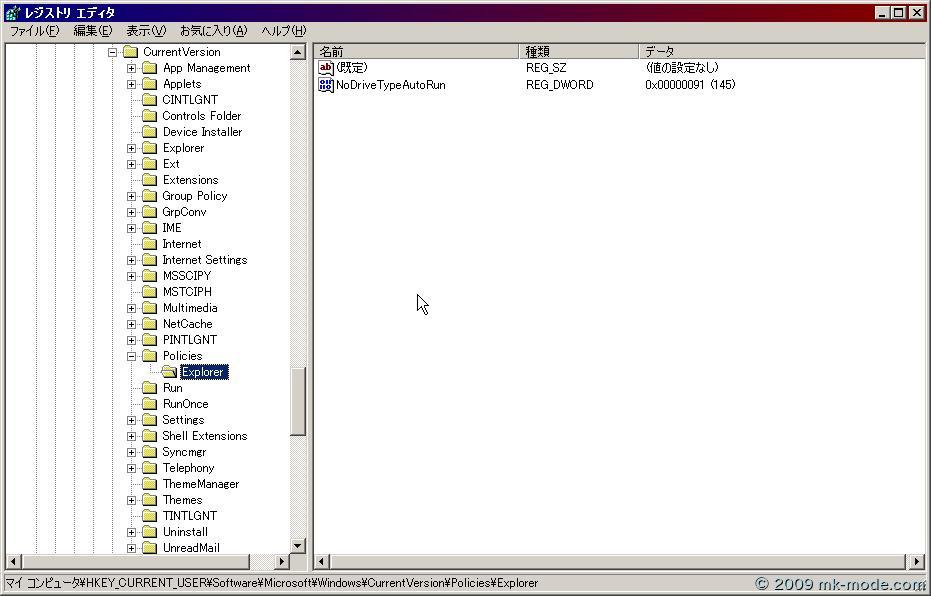
3.DWORD値項目を新規作成
デフォルトでは存在しないので、右側の何も無いところでマウスを右クリックし、「 新規 」−「 DWORD値 」とクリックしていくと、「 新しい値 #1 」という項目ができるので、名前を「 NoRecentDocsHistory 」に変更する。
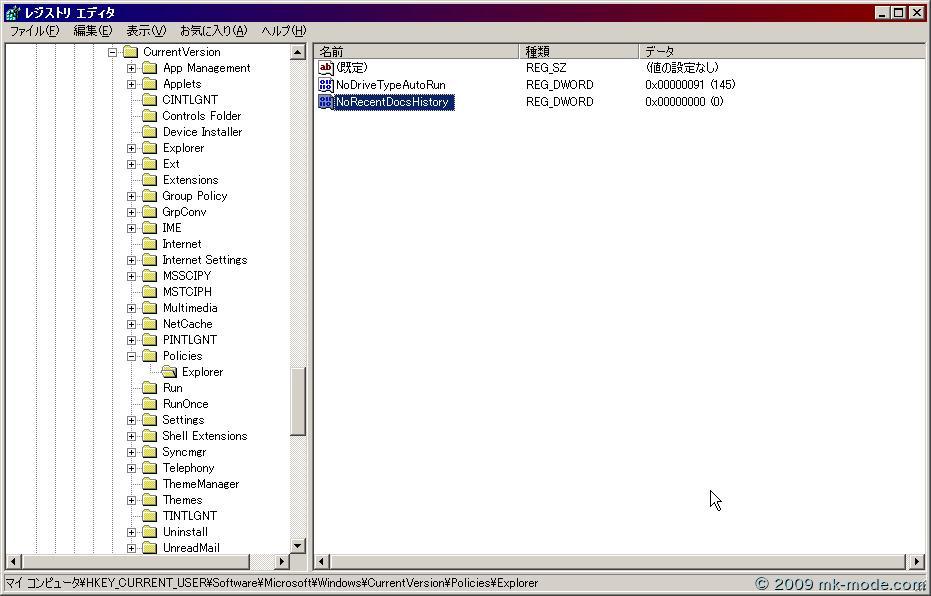
4.DWORD値の設定
先程作成した項目をダブルクリックして編集画面を開く。 「 表記 」は「 16進数 」でも「 10進数 」もどちらでもよい。 「 値のデータ 」ボックスに「 1 」を入力し、「 OK 」をクリックする。

5.動作確認前の準備
コンピュータを再起動の前に、「 最近使ったファイル 」に履歴が残っていることを確認する。
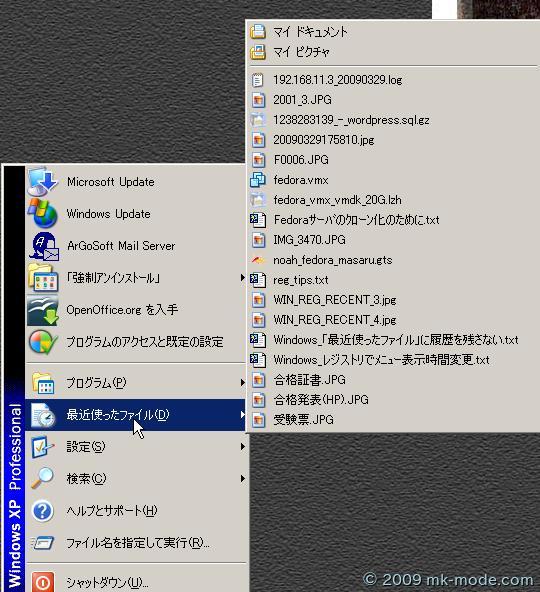
6.PC再起動
レジストリ変更を有効にするためにコンピュータを再起動する。
7.動作確認
「 最近使ったファイル 」の履歴が消えていることを確認する。

設定は以上です。
これで、過去の履歴が抹消されます。 スタンバイには効きませんので、あしからず。。。
それでは。

Comments